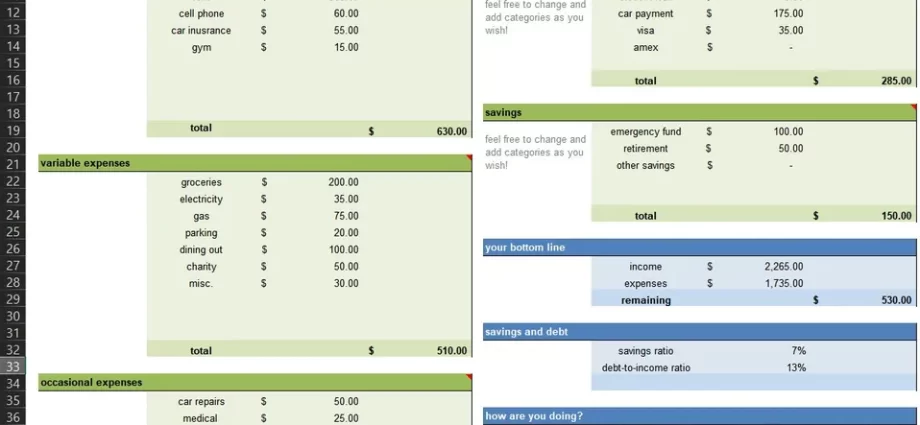តើអ្នកមានឯកសារដែលមានសន្លឹកច្រើនទេ? ពិតជាច្រើន - ពីរបីដប់? ការចូលទៅកាន់សន្លឹកត្រឹមត្រូវក្នុងសៀវភៅបែបនេះអាចជាការរំខាន – រហូតដល់អ្នករកឃើញផ្ទាំងសន្លឹកត្រឹមត្រូវ រហូតដល់អ្នកចុចលើវា…
វិធីសាស្រ្ត 1. គ្រាប់ចុចក្តៅ
បន្សំ បញ្ជា(Ctrl)+PgUp и បញ្ជា (Ctrl) + PgDown អនុញ្ញាតឱ្យអ្នកត្រឡប់សៀវភៅរបស់អ្នកទៅមុខយ៉ាងលឿន។
វិធីសាស្រ្ត 2. ការផ្លាស់ប្តូរកណ្តុរ
គ្រាន់តែចុច សិទ្ធិ ចុចលើប៊ូតុងរមូរទៅខាងឆ្វេងនៃផ្ទាំងសន្លឹក ហើយជ្រើសរើសសន្លឹកដែលចង់បាន៖
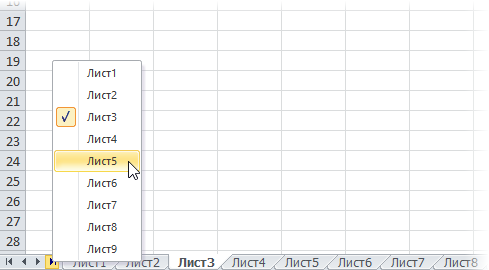
សាមញ្ញនិងឆើតឆាយ។ ធ្វើការនៅក្នុងកំណែទាំងអស់នៃ Excel ។
វិធីសាស្រ្ត 3. តារាងមាតិកា
វិធីសាស្រ្តនេះគឺពិបាកប៉ុន្តែស្រស់ស្អាត។ ខ្លឹមសាររបស់វាគឺដើម្បីបង្កើតសន្លឹកពិសេសមួយដែលមានតំណខ្ពស់ដែលនាំទៅដល់សន្លឹកផ្សេងទៀតនៃសៀវភៅរបស់អ្នក ហើយប្រើវាជាតារាងមាតិកា "បន្តផ្ទាល់"។
បញ្ចូលសន្លឹកទទេទៅក្នុងសៀវភៅ ហើយបន្ថែមតំណខ្ពស់ទៅសន្លឹកដែលអ្នកត្រូវការដោយប្រើពាក្យបញ្ជា បញ្ចូល - តំណខ្ពស់ (បញ្ចូល - តំណខ្ពស់):
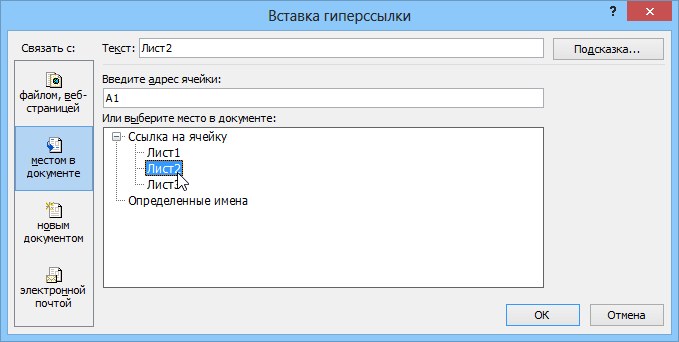
អ្នកអាចកំណត់អត្ថបទដែលបង្ហាញក្នុងក្រឡា និងអាសយដ្ឋានក្រឡាដែលការចុចលើតំណនឹងនាំមុខ។
ប្រសិនបើមានសន្លឹកច្រើន ហើយអ្នកមិនចង់បង្កើតតំណភ្ជាប់ជាច្រើនដោយដៃ នោះអ្នកអាចប្រើម៉ាក្រូដែលត្រៀមរួចជាស្រេចសម្រាប់បង្កើតតារាងមាតិកា។
- របៀបបង្កើតតារាងមាតិកាសម្រាប់សៀវភៅការងារ Excel ដើម្បីរុករកយ៉ាងលឿនទៅកាន់សន្លឹកដែលចង់បាន
- ការបង្កើតតារាងមាតិកាសៀវភៅដោយស្វ័យប្រវត្តិនៅលើសន្លឹកដាច់ដោយឡែកដែលមានតំណខ្ពស់ (PLEX add-on)